Flash Player nu de lucru
Flash Player nu funcționează
Ce să fac dacă Adobe Flash Player nu funcționează?
Multe dintre computerul are Adobe Flash Player. dar nu toată lumea știe ce acest program este, cum funcționează și ce principiul general al tehnologiei flash.
Cel mai probabil, vă spun doar că ați zburat din data sau doar un Flash Player. Și, în consecință, pentru a rezolva problema pe care va fi oferit pentru a descărca actualizări sau complet eliminați de la computer și descărca noul.
Motivul poate, de asemenea, se ascunde în setările plugin, Playerul în browser-ul pe care le-ați descărcat. Dar toate acestea se spune numai în termeni generali, astfel încât utilizatorii neexperimentați pot fi dificil de înțeles și de a corecta problema. Prin urmare, în acest articol, vom lua în considerare în detaliu problema de instalare, configurare, actualizați și ștergeți programele de pe computer.
Cum să faceți upgrade Flash Player
În unele browsere, plug-in Flash Player a fost construit inițial și este actualizat automat atunci când o actualizare a motorului. Un exemplu frapant este popular browser-ul googlechrome. Dar, din diferite motive, poate chiar închide imediat. Cum de a remedia această situație, vom descrie un pic mai mic.
Jucătorul are un modul de sistem, care se poate monitoriza actualizările disponibile. Poate că ați văzut fereastra care apare atunci când porniți calculatorul, care oferă pentru a le instala.
Cel mai bun dintre toate oportunitățile disponibile nu ignora, deoarece poate fi upgrade-ul legat de securitate, care va salva dispozitivul de la orice contaminare. Dezvoltatorii de aplicații sunt în mod regulat în căutarea pentru toate găurile de securitate posibile și să încerce să le închidă rapid. Prin urmare, dacă vedeți o fereastră ca aceasta - upgrade cu ușurință.
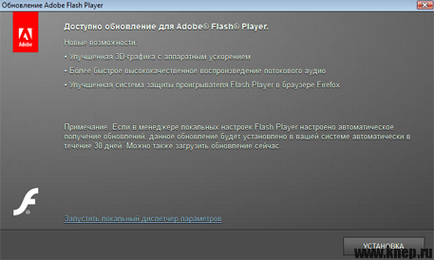
Există chiar și o extensie specială Surfpatrol, potrivite pentru toate tipurile de browsere. Acesta vă va informa că, în sistemul operațional are versiuni mai vechi de orice aplicații și plug-in-uri.
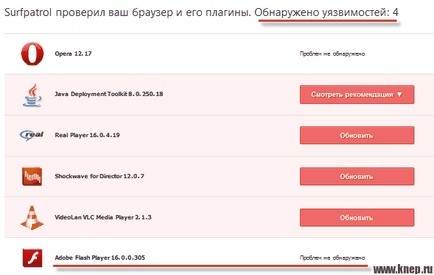
Dacă nu doriți să instalați extensii suplimentare, dar doresc să învețe cea mai recentă versiune de Flash aveți sau nu, există o modalitate de a face prin dezvoltatorii oficiale. Pentru a face acest lucru, mergeți la pagina //helpx.adobe.com/flash-player.html și faceți clic pe „Verificați acum.“
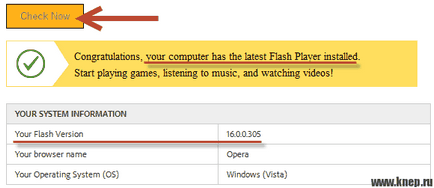
Cu toate acestea, jucătorul pe browser se poate opri brusc. Să vedem, ce să facă într-o astfel de situație.
Instalați Flash Player
Cel mai simplu mod este de a merge la pagina cu Adobe player-ul și faceți clic pe butonul „Install“. În acest caz, va fi determinată de sistemul de operare și versiunea de browser.
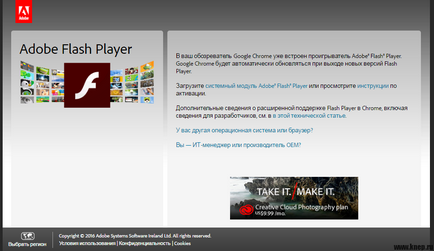
În cazul în care aceste informații se dovedește a fi incorecte, apoi faceți clic pe „Ai nevoie de un jucător la un alt calculator.“ Acolo va fi deja posibilitatea de a alege ceea ce aveți nevoie.
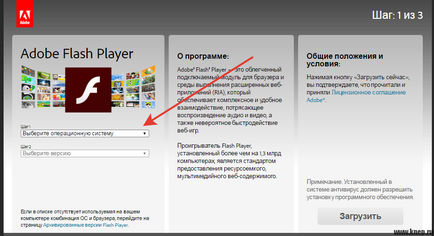
Dacă utilizați browserul Google Chrome, instalarea separată nu este nevoie, dar puteți descărca modelul sistemului Adobe® Flash® Player.
Cel mai adesea acest lucru este suficient. Dar dacă problema nu este rezolvată, aceasta poate fi o varietate de motive. În acest caz, cel mai bine este de a reinstala complet Flash Player. Pentru a face acest lucru, închideți toate browserele pe care le-ați deschis. Apoi faceți clic pe „Start“, selectați „Control Panel“ și faceți clic pe „Programe și caracteristici“. În lista care apare, localizați linia și a elimina programul sau plugin-ul. Atunci ar trebui să mergeți la site-ul oficial Adobe Flash Player și reinstalați-l. Acest lucru ar trebui să ajute.
Cum de a elimina Flash Player?
Uneori, problema rămâne și după astfel de manipulări. În acest caz, este necesar să se utilizeze un program special de dezinstalare Flash Player de la dezvoltator oficial, care va obține complet scăpa de „coada“. Acest lucru se poate face după cum urmează:
- Descărcați utilitate. numit mai sus;
- Închideți toate browserele și programele deschise pe computer. De asemenea, este în valoare de a verifica capacitatea lor de a lucra în fundal. Dacă sunteți reacționează desconsiderare la prezentul alineat, nu se poate produce îndepărtarea completă, iar atunci problema va rămâne nerezolvată;
- Rulați utilitarul. În fereastra rezultată, va trebui să așteptați pentru instrucțiuni cum să instalați, și care ar trebui să fie urmat;
- După ce programul se termină procesul de eliminare jucător, trebuie să reporniți computerul.
- Apoi, instalați Flash Player de pe site-ul oficial. Cum de a verifica dacă funcționează pentru tine? Pentru a face acest lucru, accesați următorul link: //helpx.adobe.com/flash-player.html. În al cincilea paragraf, ar trebui să vedeți o animație de nori care plutesc pe cer și un copac. În cazul în care funcționează corect, înseamnă că ați făcut totul corect.
Activarea plug-in browser-ul Flash Player
Dacă blițul a încetat să funcționeze, apoi pe lângă metoda de mai sus de îndepărtare a unui jucător de la sistemul de operare și instalați-l din nou, puteți săpa în setările browser-ului. Deci, Adobe Flash Player - un plug-in, astfel încât, uneori, poate pur și simplu să fie oprit. Asta este, pentru a rezolva problema, este necesar să se transforme, pur și simplu. Să vedem cum se face acest lucru, în funcție de browserul pe care îl utilizați.
Apoi apăsați Enter de pe tastatură. Aceasta va afișa o pagină care afișează o listă cu toate plugin-urile instalate în browser. Ai nevoie doar pentru a găsi o linie cu Adobe Flash Player și a vedea este de lucru sau nu. Dacă este oprit, apăsați pe „Enable“, situat în fața lui.
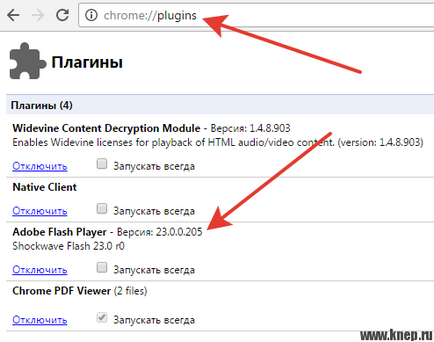
Opera. dacă ați instalat cea mai recentă versiune a browser-ului (peste 12), apoi se utilizează aceeași metodă pe care le-am descris pentru Chrome, care este, apelați fereastra plug-in și asigurați-vă că playerul este pornit sau nu.
faerfoks. manșoanele , Selectați butonul pe care sunt afișate trei benzi orizontale (situat în partea din dreapta sus), și faceți clic pe meniul drop-down pentru a selecta „Add-ons“. Veți vedea o pagină care va fi pe tab-ul din partea stanga, „Plugins“. În continuare, trebuie să găsiți șirul Shockwave Flash (acesta este un alt nume pentru același flash player). Apoi, la fel ca în versiunile anterioare, verificați dacă acesta este pornit și, dacă este necesar, pentru a schimba starea plugin pe „include intotdeauna“.
Cele mai populare 3 zile